A megjegyzések hozzáadása a PDF-hez vagy a megjegyzések írása nehéz feladat lehet, ha erre a célra Photoshopot vagy Gimpet használ. Ezt a feladatot azonban sokkal könnyebbé teheti a beépített Mac App Preview használatával. Az Előnézet egy kevéssé ismert funkciója, hogy segíthet a PDF-fájlok megjegyzéseinek rögzítésében.
Ebben az oktatóanyagban bemutatjuk, hogyan fűzhet megjegyzéseket PDF-ekhez az Előnézet használatával. Ez az oktatóanyag nem igényel további szoftvert.
Jegyzetek készítése PDF-fájlokhoz előnézetben
A kezdéshez nyissa meg az Előnézet alkalmazást Mac számítógépén. Miután az előnézet teljesen elindult, nyissa meg a PDF dokumentumot megnézve a Apple Toolbar. Nézzen az eszköztár bal oldala felé. Kattintson a Fájl választási lehetőség. Amikor ezt megteszi, egy legördülő menü jelenik meg. Ebben a menüben egyszerűen kattintson a Nyisd ki választási lehetőség. Most meg kell nyitnia egy PDF-dokumentumot a merevlemezről.

Miután a PDF megnyílt az Előnézetben, nézzen a közepe felé Apple Toolbar
. Keresse meg a feliratozott opciót Eszközök és kattintson erre. Amikor ezt megteszi, egy legördülő menü jelenik meg. Nézzen a menü alja felé, ahol egy feliratú opciót fog látni Jegyzetek. Vigye az egeret erre a lehetőségre a megjegyzéseszközök megtekintéséhez.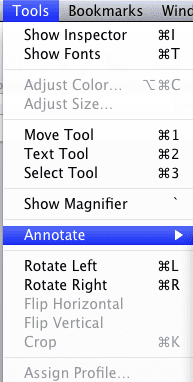
Most kiválaszthatja, hogyan szeretné megjegyzésekkel ellátni a PDF-fájlt. Például hozzáadhat szöveget a PDF-fájlhoz a szövegeszközzel, vagy az ovális eszközzel ovális hozzáadásához. Tőled függ!
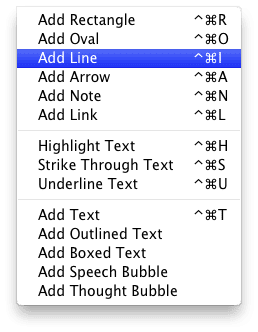
Miután kiválasztott egy eszközt, egyszerűen kattintson a PDF-re a megjegyzés hozzáadásához. A PDF-hez bárhol hozzáadhat megjegyzéseket, ezért legyen kreatív!
JEGYZET: Megjegyzések hozzáadásakor előfordulhat, hogy a rendszer felkéri kinyit a PDF. A PDF zárolásának feloldásához egyszerűen kattintson a feliratú gombra Kinyit. Ez a gomb az ablak bal oldalán található. Ha inkább másolni szeretné a fájlt, egyszerűen kattintson a gombra másolat gombot, amely az ablak jobb oldalán található.
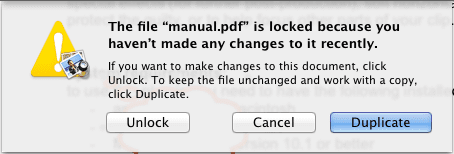
Reméljük, hogy tetszett az Apple Tool Box oktatóanyaga. Térjen vissza hamarosan további Mac- és iOS-tippekért, trükkökért és egyebekért!

Az A/UX Apple-re való korai megjelenése óta a technológia megszállottja, Sudz (SK) felelős az AppleToolBox szerkesztői irányításáért. Székhelye Los Angeles, CA.
A Sudz a macOS-re szakosodott, mivel az évek során több tucat OS X és macOS fejlesztést tekintett át.
Korábbi életében Sudz segítette a Fortune 100-as cégeket technológiai és üzleti átalakítási törekvéseik megvalósításában.